Как избавиться от ошибки CUDA device not found?
Перед поиском причин ошибки CUDA device not found нужно убедиться, что видеокарта, установленная на компьютере, поддерживается программой, которая выдает ошибку.
Иногда может возникнуть ситуация, когда пользователь пытается запустить новый майнер на устаревшей (с точки зрения разработчика) видеокарте. В этом случае проблему можно решить компиляцией майнера под нужную версию CUDA (при наличии исходного кода), либо использовать другой, совместимый майнер.
В дистрибутивах Windows и в OS с Linux-ядром проблема с определением CUDA-устройтсв обычно успешно решается с помощью повторной установки нужных драйверов, желательно с полной очисткой от предыдущих. Дополнительно можно вручную инсталлировать CUDA Toolkit, соответствующий установленной версии драйверов или новее.
Тем не менее, в некоторых, особенно тяжелых случаях такие манипуляции не помогают и система упорно отказывается признавать наличие видеокарты, способной производить compute-вычисления.
Пример отображения информации в программе GPU-Z на компьютере с видеокартой Nvidia GT710 (ОС Windows 8.1, драйвера успешно установлены), но CUDA-устройства пребывают в состоянии невидимости:
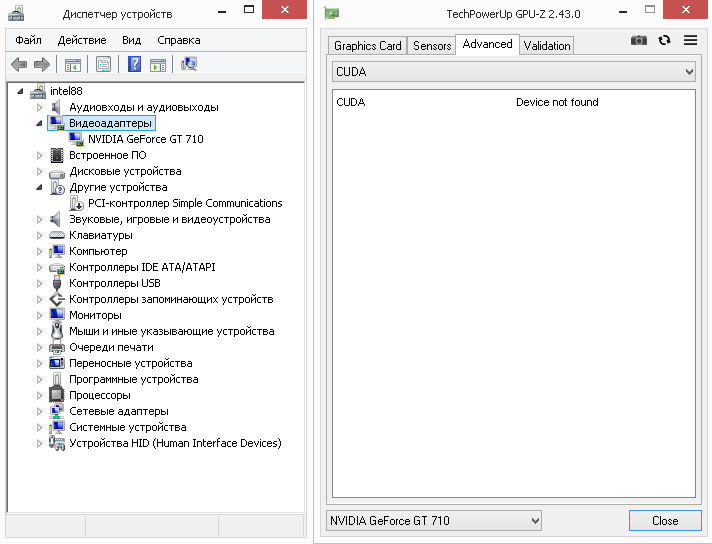
Для решения проблемы можно предпринять следующие шаги:
- проверить в диспетчере устройств установку драйверов для всех устройств (отсутствие восклицательных знаков или ошибок);
- запуск программы осуществлять от имени администратора (не из гостевого аккаунта);
- поставить совместимые драйвера более новой версии после очистки от предыдущих с помощью программы DDU (Display Driver Uninstaller);
- на компьютер дополнительно установить другой видеоакселератор и поставить драйвер;
- установить видеокарту в другой слот PCI-E материнской платы или райзер;
- включить видимость CUDA-устройства с помощью переменной окружения CUDA_VISIBLE_DEVICES (об этом ниже по тексту);
- отключить функцию PCI Express Native Control Feature. Для этого нужно выполнить из-под админа консольную команду:
bcdedit /set {current} pciexpress forcedisable
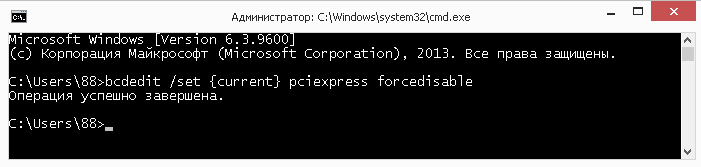
перезагрузить систему и заново установить драйвера
произвести переустановку операционной системы.
Иногда перечисленные ухищрения не срабатывают и, хотя видеокарта Nvidia успешно определяется операционной системой, видна в диспетчере задач Windows, она не работает как CUDA-устройство.
При загрузке этого же компьютера с операционной системой на Linux-ядре (xubuntu 18.04), видеокарта успешно работает, производя многопотоковые вычисления при майнинге.
Исходя из успешной работы видеокарты в ОС Linux, можно сделать предположение, что она исправна и на компьютере используются правильные настройки BIOS. Вероятно, решение проблемы с невидимостью CUDA связано с конфигурацией конкретного дистрибутива Windows.
Что такое DirectX в системе Windows
Но первое, что мы должны знать на этом этапе, это то, что DirectX — это набор API, разработанный Microsoft для своей операционной системы. Сказать, что его цель — не что иное, как содействие разработке мультимедийного контента другими создателями и, таким образом, получение лучших результатов в этих названиях программного обеспечения. Как могло быть иначе, все это ориентировано на использование такого контента, как игры и другие мультимедийные элементы.
Таким образом достигается то, что все это лучше всего работает в Windows и работает правильно. Также интересно знать, что эти API, о которых мы говорим, сопровождали нас в течение многих лет. ПК , в частности, его первая версия была выпущена в 1995 году. Таким образом, они могут рассматриваться как ключевые при игре или использовании определенных графических приложений в системе Редмонда. В то же время можно сказать, что DirectX отвечает за оптимизацию игр в Windows .
Удаление библиотек
Самый эффективный способ – это удалить все установленные пакеты библиотек, конечно, если такие имеются. Для этого воспользуемся программой Ccleaner.
Выполняем по шагам:
- Скачиваем, устанавливаем и запускаем утилиту Ccleaner.
- В левом меню открываем раздел «Сервис» и щелкаем по пункту «Удаление программ».
- Находим все пакеты библиотек и поочередно удаляем.
- Открываем раздел «Очистка» и нажимаем по кнопке «Очистка».
- Перемещаемся в раздел «Реестр», щелкаем по кнопке «Поиск …», отмечаем галочками все найденные пункты и жмем «Исправить …». Рекомендую выполнить данную процедуру несколько раз.
После этого все остатки от других версий должны быть удалены. Осталось перезагрузить компьютер и повторить попытку установки.
Ошибка компиляции при установке Oracle Client
INFO: /usr/bin/ld: cannot find -lclntsh /usr/bin/ld: skipping incompatible /usr/lib/libpthread_nonshared.a when searching for /usr/lib/libpthread_nonshared.a /usr/bin/ld: cannot find /usr/lib/libpthread_nonshared.a
Первоначально пробуем выполнить:
$ORACLE_HOME/bin/genclntsh
Для Ubuntu 14.04 вероятно придётся пересоздать symlink:
sudo rm /usr/lib/libpthread_nonshared.a sudo ln -s /usr/lib/i386-linux-gnu/libpthread_nonshared.a /usr/lib/libpthread_nonshared.a
и создать новый:
sudo ln -s /usr/lib/i386-linux-gnu/libc_nonshared.a /usr/lib/libc_nonshared.a
и снова пробуем выполнить:
$ORACLE_HOME/bin/genclntsh
Устраняем ошибку hal.dll в Windows 7, 8 и 10
В начале статьи было сказано, что ошибка, связанная с отсутствием файла hal.dll, чаще всего происходит в Windows XP. Так это, потому что в более ранних версиях операционной системы разработчики установили специальную утилиту, которая при отсутствии библиотеки запускает процесс ее восстановления. Но бывает и такое, что это все равно не помогает решить проблему. В этом случае все делать нужно самостоятельно.
Подготовительные мероприятия
К сожалению, среди файлов установочного образа Windows 7, и нет нужных, чтобы использовать инструкцию, применимую к Windows XP. Поэтому придется воспользоваться Live-CD операционной системы Windows.
Изначально вам необходимо загрузить Live-образ Windows 7 из интернета и записать его на накопитель. Если вы не знаете, как это сделать, то ознакомьтесь со специальной статьей у нас на сайте.
Подробнее: Как записать Live-CD на флешку
В этой статье и приводится пример с образом программы Dr.Web LiveDisk, но все пункты инструкции применимы и к образу Windows.
После того как вы создали загрузочную флешку, нужно загрузить компьютер с нее. Как это сделать, было рассказано ранее. Загрузившись, вы попадете на рабочий стол Windows. После этого можно приступать к исправлению ошибки с библиотекой hal.dll.
Способ 1: Установка hal.dll
Устранить ошибку можно, скачав и поместив файл hal.dll в системную директорию. Находится она по следующему пути:
Процесс установки библиотеки довольно простой:
- Откройте папку со скачанным файлом.
- Нажмите по нему правой кнопкой мыши и выберите в меню строку «Копировать».
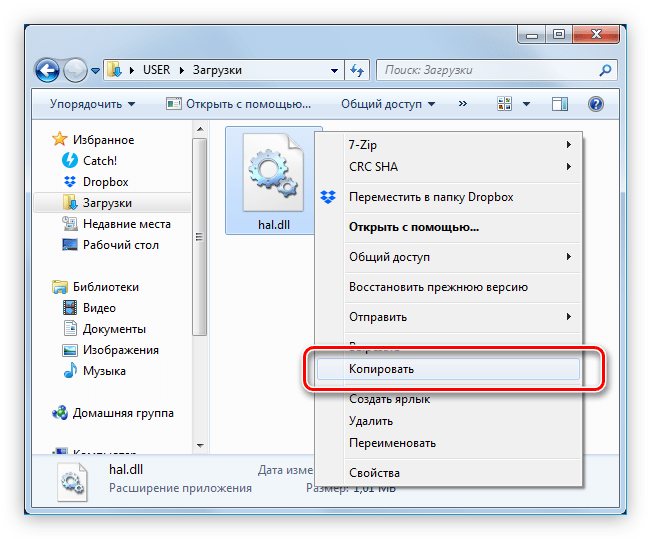
Перейдите в системную директорию «System32».
Вставьте файл, нажав ПКМ по свободному месту и выбрав пункт «Вставить».

После этого система автоматически зарегистрирует библиотеку и ошибка исчезнет. Если этого не случилось, то зарегистрировать ее нужно вручную. Как это сделать, вы можете узнать из соответствующей статьи у нас на сайте.
Подробнее: Как зарегистрировать DLL-файл в Windows
Способ 2: Восстановление ntoskrnl.exe
Как и в случае с Windows XP, причиной появления ошибки может стать отсутствие или повреждение в системе файла ntoskrnl.exe. Процесс восстановления этого файла точно такой же, как и файла hal.dll. Вам изначально нужно загрузить его на компьютер, после чего переместить в уже знакомую директорию System32, что находится по пути:
После этого остается лишь вынуть флешку с записанным образом Lice-CD Windows и перезагрузить компьютер. Ошибка должна пропасть.
Способ 3: Редактирование boot.ini
В Live-CD boot.ini проще всего отредактировать, используя программу EasyBCD.
Процесс ее установки довольно простой:
- Запустите скачанный инсталлятор.
- В первом окне кликните по кнопке «Next».
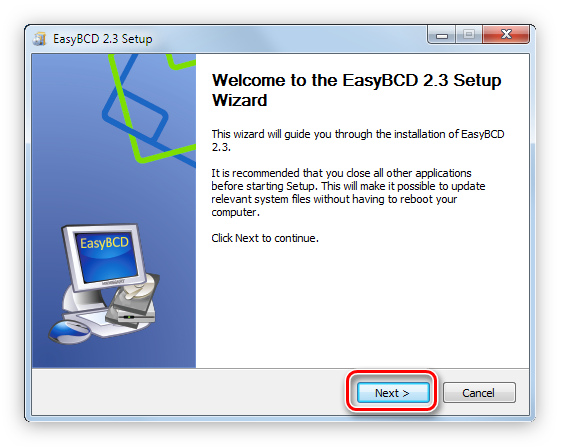
Далее примите условия лицензионного соглашения, нажав кнопку «I Agree».
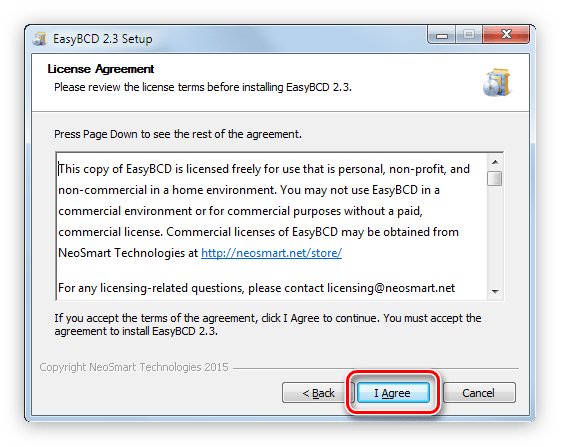
Выберите устанавливаемые компоненты и нажмите «Next». рекомендуется все настройки оставить по умолчанию.
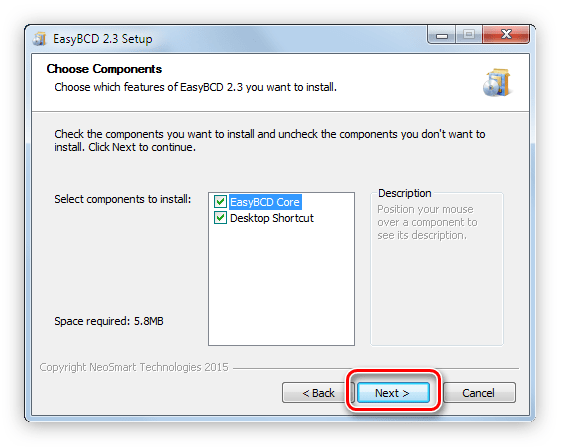
Укажите папку, в которую будет установлена программа, и нажмите «Install». Вы можете прописать его вручную, а можете нажать кнопку «Browse…» и указать с помощью «Проводника».

Дождитесь окончания установки и нажмите кнопку «Finish». Если вы не хотите, чтобы программа после этого запустилась сама, то уберите галочку с пункта «Run EasyBCD».
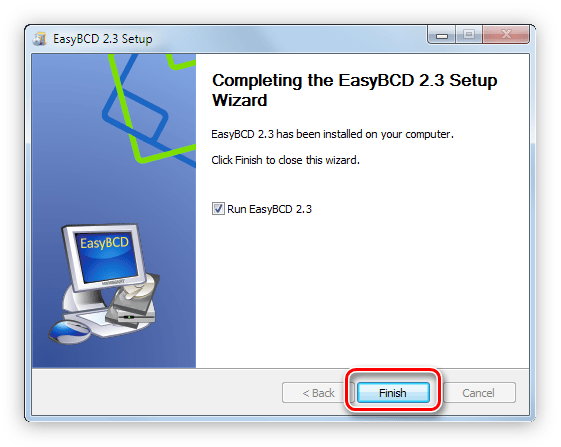
После инсталляции можно приступать непосредственно к настройке файла boot.ini. Для этого:
- Запустите программу и перейдите в раздел «Установка BCD».
- В выпадающем списке «Раздел» выберите тот диск, размер которого 100 Мб.
- Затем в области «Параметры MBR» установите переключатель в положение «Установить загрузчик Windows Vista/7/8 в MBR».
- Нажмите «Переписать MBR».
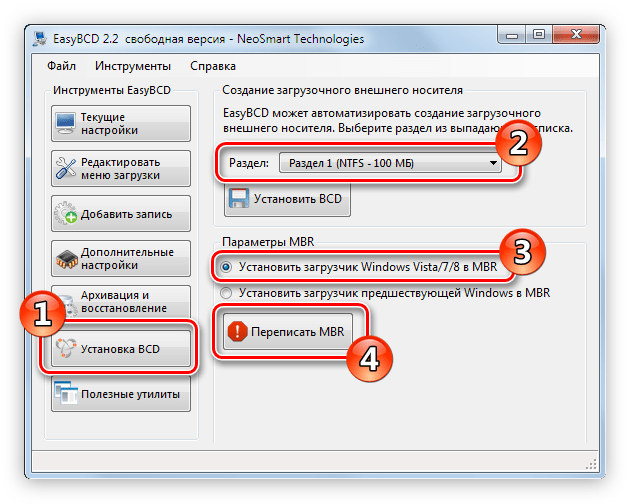
После этого файл boot.ini будет отредактирован, и если причина крылась в нем, то ошибка hal.dll будет исправлена.
Способ 4: Проверка диска на ошибки
Если ошибка вызвана тем, что сектор на жестком диске, на котором находится hal.dll, поврежден, то этот диск необходимо проверить на наличие ошибок и исправить их в случае обнаружения. У нас на сайте есть соответствующая статья по этой теме.
Подробнее: Как устранить ошибки и битые сектора на жестком диске (2 способа)
Исправляем ошибку Kernel32.dll
Решение ошибки есть, и мы с Вами рассмотрим их по порядку. От простых до более сложных, если поможет легкий вариант, зачем углубляться дальше, правильно?! Постараемся исправить ошибку не прибегая к кардинальным методам, таким как переустановка виндовс. Хотя и такой метод иногда бывает полезен, когда ОС работает более 3-5 лет без переустановки и обслуживания.
ПРИМЕЧАНИЕ: Не пытайтесь искать в интернете о том, где и как скачать KERNEL32.dll, так как это ни к чему хорошему не приведет. Можете скачать не подходящий файл или под видом нужной библиотеки скачать вирус! Имейте ввиду, возникновение ошибки не означает отсутствие файла.
Совет: Если Вы являетесь пользователем Windows XP SP1 или SP2, то Вам целесообразно будет начать со скачивания и обновления вашей ОС до SP3. Т.к. большинство программ отказываются работать на устаревших ОС. Или задумайтесь о переходе на Windows 10, более или менее стабильная операционная система.
Ошибка setdefaultdlldirectories (решение для Windows 7)
Вынес отдельным пунктом данное решение, и поднял в самое начало, т.к. скорее всего следует начать именно с этого
Если у Вас Windows 7, не важно какой разрядности, и вы столкнулись с ошибкой «setdefaultdlldirectories не найдена в библиотеке dll kernel32», то установите данное обновление на Вашу ОС
Отдельно хочу заметить пользователей софта от Sony PC Companion это обновление будет не как кстати, так как очень часто оно выдает такую ошибку.
Для тех у кого проблемы с загрузкой внешних библиотек, и текст ошибки звучит именно так:
- SetDefaultDllDirectories
- AddDllDirectory
- RemoveDllDirectory
Корпорация Майкрософт выпустила улучшения API для Windows, которые позволят правильно и безопасно загружать внешние библиотеки. Для этого необходимо скачать с официального сайта Майкрософт обновления для своей ОС:
для Windows 7 x86 (KB2533623): https://www.microsoft.com/ru-ru/download/details.aspx?id=26767
для Windows 7 x64 (KB2533623): https://www.microsoft.com/ru-ru/download/details.aspx?id=26764
Как найти причину бага CUDA runtime, приводящего к ошибке no usable mining devices found?
Детектирование наличия CUDA-capable GPU производится через библиотеку cudart (файлы cudart.dll, cudart_static.lib, cudadevrt.lib.dll в Windows) с помощью функции cudaGetDeviceCount() из состава CUDA Runtime API.
Она выдает ошибку cudaErrorNoDevice если в системе отсутствуют совместимые устройства или используется неподходящий драйвер (ошибка cudaErrorInsufficientDriver).
В случае использования компьютеров с видеокартами Nvidia, поддерживающими разные версии CUDA, могут возникнуть проблемы, связанные с их совместимостью. В связи с этим рекомендуется делать сборку компьютеров (майнинг ригов) с одинаковыми видеокартами (на одной архитектуре), а также использовать драйвера, соответствующие видеокарте (ее Compute Capability).
Таблица соответствия драйверов, версии Compute Capability и архитектуры видеокарт Nvidia:
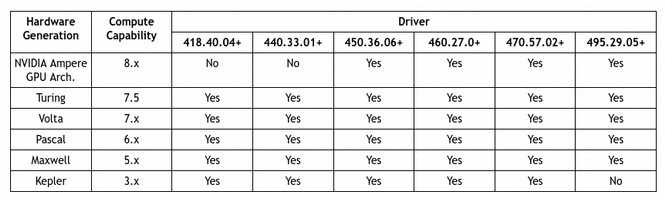
Для выяснения причины, по которой система прячет от прикладных программ CUDA устройства, нужно изучить всю доступную информацию об установленных видеокартах Nvidia, драйверах и т. д.
В Windows очень удобно для изучения информации о видеокарте использовать программы GPU-Z или Некоторую информацию о старых видеокартах nVIDIA Geforce, Quadro и Tesla в Windows, Linux и Mac OSX можно получить утилитой cuda-z. В большинстве систем можно использовать штатную консольную утилиту nvidia-smi. Она позволяет получать следующую информацию:
- количество ECC ошибок за текущую сессию и за все время работы GPU;
- загруженность GPU с точки зрения compute ресурсов и памяти;
- активные compute процессы их названием/ID и выделенной им GPU памятью;
- частота GPU и текущий уровень performance state (pstate);
- температура и частота вращения вентиляторов видеокарты;
- потребляемая мощность;
- идентификационные данные о драйверах, графическом адаптере, включая его серийный номер, PCI device Ids, версия VBIOS и т.д.
Обычно утилита nvidia-smi.exe устанавливается в папку
C:\Windows\System32
или
C:\Windows\System32\DriverStore\FileRepository\nvdm*\nvidia-smi.exe
где имя каталога nvdm* различается в зависимости от используемых драйверов/системы.
В старых ОС, например, в Windows 8.1 с драйверами 445.87, программа nvidia-smi находится в папке C:\Program Files\NVIDIA Corporation\NVSMI:
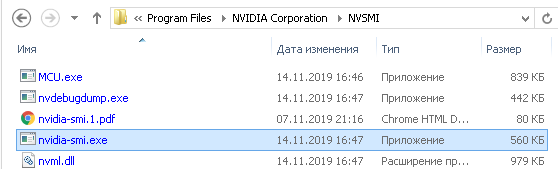
Запуск программы nvidia-smi.exe в Windows можно производить из ее каталога с помощью простейшего батника (для удобства пользователя можно использовать ярлык на рабочем столе):
@echo off nvidia-smi pause
При запуске такого bat-файла (без дополнительных ключей) можно получить информацию об установленных драйверах и поддерживаемой версией CUDA, например:
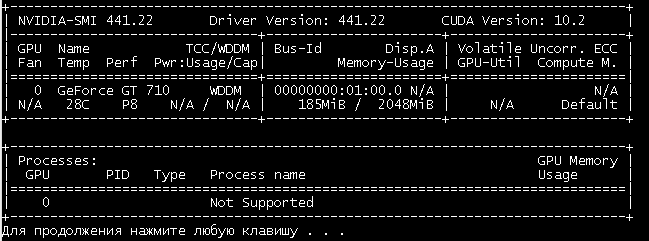
Как видно на приведенном в качестве примера рисунке, nvidia-smi видит видеокарту, драйвер и поддерживаемую версию CUDA, но в колонке Process name (она отвечает за compute-процессы) отображается надпись Not Supported. При этом игры на этой видеокарте работают (например, World of Tanks), а майнеры не видят CUDA-устройства (появляется ошибка no devices).
В этом случае, наверное, лучше перейти на другой, более послушный дистрибутив операционной системы.
Проблемы с видимостью устройств CUDA иногда могут возникнуть в случае неверной конфигурации переменных окружения.
Как исправить проблему с установкой Discord
Обновление ОС
Случается, что ошибку с KERNEL32 компьютер выдает из-за неправильной настройки обновления. Чтобы исправить ситуацию, нужно проделать несложные манипуляции. В ПК на Виндовс 7 входим в «Панель управления», далее – «Администрирование», затем – вкладка «Службы». Ее следует пролистать до конца, пока не появится строчка «Центр обновления».
Кликаем по ней. В нормальном положении должна быть активна опция «Автоматически». Если это не так, исправляем ситуацию. Затем сохраняем изменения. Все должно работать. Но корпорация Microsoft прекратила поддержку Windows 7. Поэтому, вероятно, придется загружать обновление вручную.
Такой режим доступен и для Висты:
Имя пользователя
Перед тем, как установить Discord, проверьте еще один момент. Приложение негативно воспринимает кириллицу. То есть имя ПК или пользователя, заданные по-русски. Попытайтесь изменить их, а потом запустить файл setup.exe. Должно сработать.
Чистка системы от мусора
Нередки случаи, когда проблемы с установкой возникают из-за замусоренности ПК, нехватки свободного места на жестком диске, наличия вирусов. Перед запуском инсталляции Дискорда выполните очистку корзины. Удалите «лишние» обновления, остатки системных файлов.
Сделать это можно, открыв вкладку «Свойства» логического диска, на котором находится Виндовс. «Компьютер» – «Диск С» (другой, где установлена ОС) – «Свойства» – «Очистка диска». Иногда у пользователей только в корзине скапливается до пары гигабайт мусора.
Если установке препятствует вирус, следует запустить проверку компьютера. И постоянно обновлять антивирусные базы, если в ПО не установлен режим автоматического скачивания. Затем повторяем попытку. Больше Дискорду ничего мешать не должно.
Проблемы с external job (sjsec 6a)
В какой-то момент стал получать ошибку:
ORA-27370: job slave failed to launch a job of type EXECUTABLE ORA-27300: OS system dependent operation:accessing job scheduler service failed with status: 2 ORA-27301: OS failure message: The system cannot find the file specified. ORA-27302: failure occurred at: sjsec 6a ORA-27303: additional information: The system cannot find the file specified. ORA-06512: at "SYS.DBMS_ISCHED", line 196 ORA-06512: at "SYS.DBMS_SCHEDULER", line 486 ORA-06512: at line 1
Это происходило в Oracle, установленном на сервер под управлением Windows.
Решение — убедитесь и при необходимости запустите сервис OracleJobScheduler<SID>. Где SID — SID вашего экземпляра БД.
Откуда появляются ошибки Kernel32.dll?
Когда Windows запускается, kernel32.dll загружается в защищенном пространстве (сегменте) памяти, поэтому другие программы не могут использовать то же пространство в памяти для запуска своих операций.
Часто сопровождающаяся ошибка «неверной страницы» означает, что другая программа (или несколько программ) пытаются воспользоваться тем же местом в памяти компьютера которое предназначено для kernel32.
Так же, каждый раз, когда вы исполняете действие, которое изменяет конфигурации компьютера, вы так же меняете каталог system32, зачастую, даже не подозревая об этом.
К сожалению, такие изменения не всегда проходят правильно, либо же не завершаются до конца, и поэтому изменения, внесенные в файлы system32, будут поврежденными, нарушая тем самым работу компьютера.
В других случаях, причиной могут стать файлы загруженные из интернета. Они могут попытаться внести изменения в папку system32, но сделать это не правильно и замедлить работу компьютера.
В этом случае они могут эффективно захватить контроль над компьютером, вплоть до полного прекращения работы ПК!



![[решено:] ошибка api-ms-win-crt-runtime-l1-1-0.dll как исправить и что делать?](http://navikur.ru/wp-content/uploads/e/5/b/e5b74ab8c0a259756f5a582914d393ae.jpeg)





























